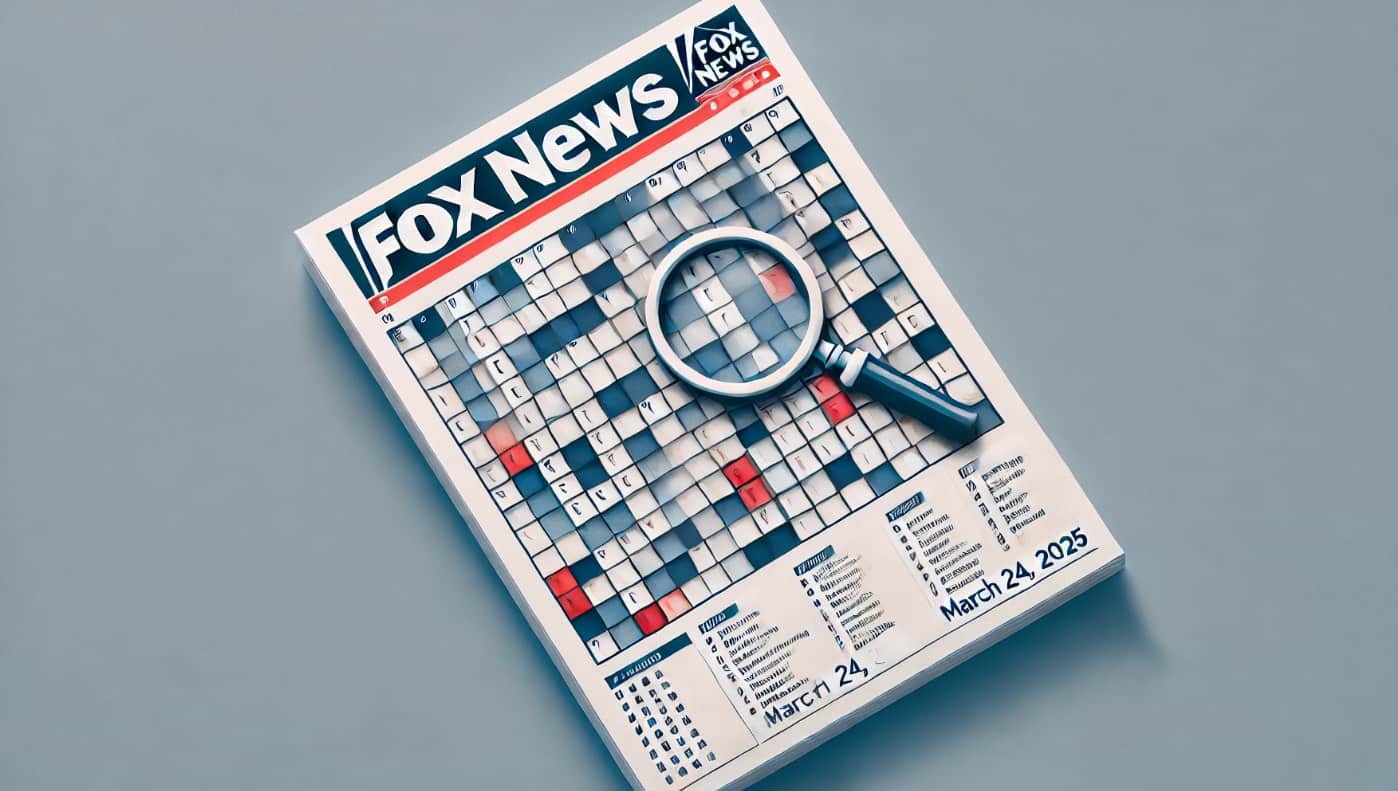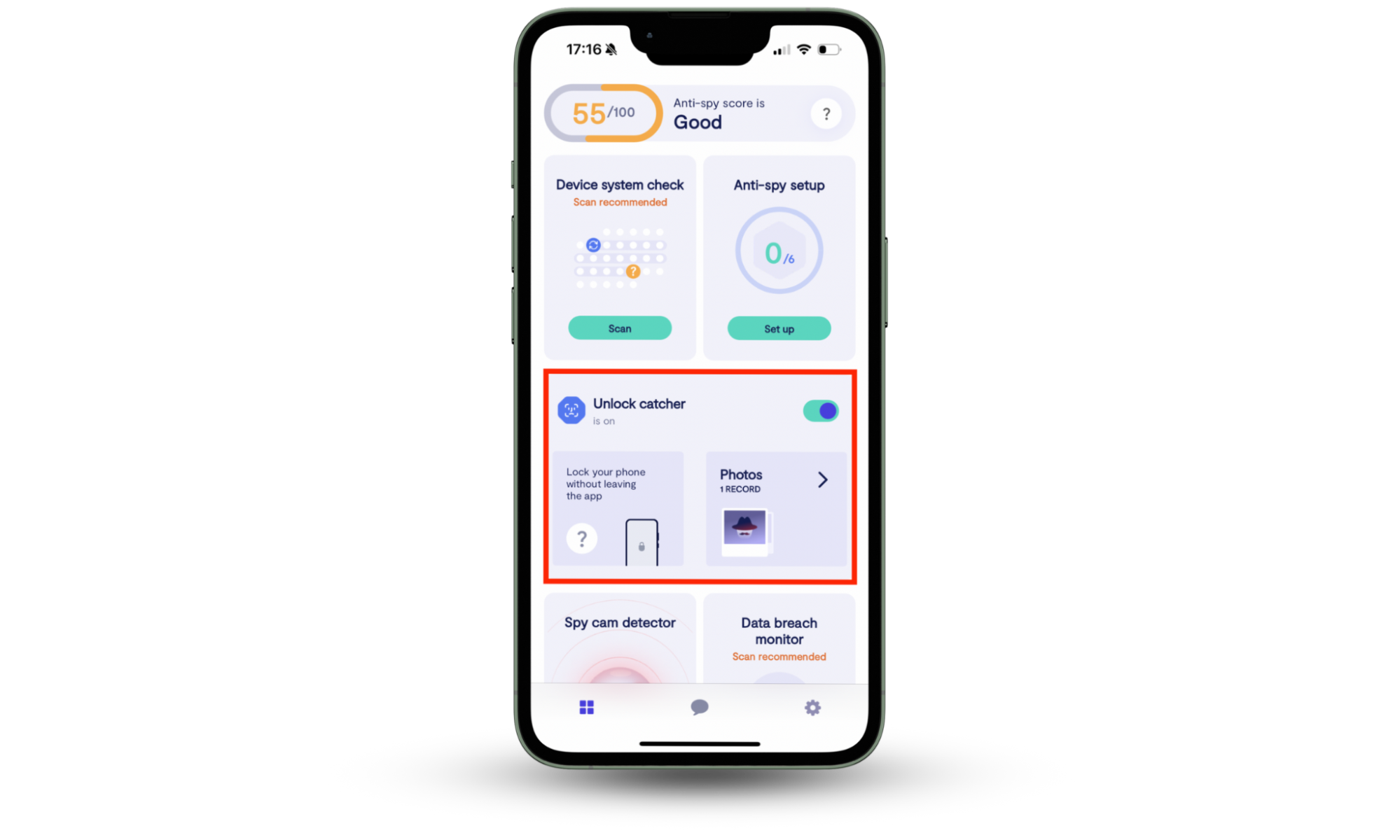Fortnite to jedna z najpopularniejszych gier tej generacji, ponieważ zawartość gry jest stale aktualizowana, aby utrzymać zaangażowanie użytkownika. Jednak większość graczy potrzebuje pomocy przy aktualizacji gry na swoim komputerze.
Aby zaktualizować Fortnite na swoim komputerze, uruchomProgram uruchamiający Epic Games,kliknij swojeikona profilu,i udaj się do„USTAWIENIA”.Następnie przewiń w dół, włącz„Zezwalaj na automatyczne aktualizacje”opcja, rozwiń"Fortnite",i upewnij się, że tak„Automatyczna aktualizacja”pole jest zaznaczone.
Aby ułatwić Ci cały proces, poświęciliśmy czas na napisanie obszernego przewodnika krok po kroku dotyczącego aktualizacji Fortnite na Twoim komputerze. Omówimy również, jak często twórcy gier udostępniają nowe funkcje i aktualizacje zawartości.
- Aktualizowanie Fortnite na komputerze PC
- Jak często Fortnite publikuje aktualizacje zawartości?
- Streszczenie
- Często zadawane pytania
Aktualizowanie Fortnite na komputerze PC
Jeśli nie wiesz, jak zaktualizować Fortnite na swoim komputerze, nasze poniższe 3 metody krok po kroku pomogą Ci przejść cały proces bez większych problemów.
Metoda nr 1: Zezwolenie programowi uruchamiającemu Epic Games na aktualizację Fortnite
Możliwe jest zainstalowanie na komputerze programu uruchamiającego Epic Games w celu sprawdzania dostępności aktualizacji Fortnite w następujący sposób.
- Kliknij dwukrotnieIkona programu uruchamiającego Epic Gamesna pulpicie systemu Windows, aby go uruchomić.
- Kliknij prawym przyciskiem myszyikonę programu uruchamiającego Epic Games na pasku zadań w prawym dolnym rogu.
- Trzask"Wyjście".
- Poczekaj, aż Launcher całkowicie się zamknie i otwórz go ponownie.
Program uruchamiający sprawdzioczekujące aktualizacje Fortnitei pozwalają je zainstalować!
Jeśli używasz komputera Mac, kliknij prawym przyciskiem myszy ikonę Epic Game Launcher i kliknij"Zrezygnować",i uruchom ponownie aplikację, aby sprawdzić dostępność aktualizacji Fortnite.
Metoda nr 2: Włączenie automatycznych aktualizacji w programie uruchamiającym Epic Games
Wykonując te kroki, możesz także włączyć automatyczne aktualizacje Fortnite w ustawieniach programu uruchamiającego Epic Games, aby automatycznie aktualizować zawartość gry.
Krok 1: Włączanie programu uruchamiającego Epic Games
W pierwszym kroku UruchomProgram uruchamiający Epic Gamesw systemie Windows na komputerze Mac izaloguj sięna Twoje konto.
Następnie przejdź do ustawień Launchera. Aby to zrobić, kliknij swójikona profiluw prawym górnym rogu programu uruchamiającego i kliknij„USTAWIENIA”z menu rozwijanego. Następnie przewiń w dół do„Zarządzaj grami”sekcję i włącz opcję„Zezwalaj na automatyczne aktualizacje”opcja.
Krok 2: Włączanie automatycznej aktualizacji Fortnite
W ostatnim kroku kliknij"Fortnite"pod„Zezwalaj na automatyczne aktualizacje”opcję rozwinięcia go i upewnij się, że jest„Automatyczna aktualizacja”pole jest zaznaczone. Po wydaniu nowej aktualizacji Fortnite pobieranie rozpocznie się automatycznie, a po jego zakończeniu otrzymasz powiadomienie.
Metoda nr 3: Ręczna aktualizacja Fortnite na komputerze
Aby ręcznie zaktualizować Fortnite na PC, wykonaj po kolei poniższe kroki.
- PoczątekProgram uruchamiający Epic Gamesna komputerze PC z systemem Windows lub Mac.
- Zaloguj siędo swojego konta, korzystając z różnych opcji logowania.
- Kliknij"Biblioteka"opcję w lewym okienku na pulpicie nawigacyjnym aplikacji.
- Trzask"Fortnite"w prawym okienku i rozpocznie się pobieranie oczekujących aktualizacji.
Po rozpoczęciu aktualizacji możesz śledzić jej postęp, klikając przycisk"Pobierać"w lewym dolnym rogu programu uruchamiającego Epic Games. Aktualizacja zostanie zakończona po pobraniu i zainstalowaniu wszystkich plików. Apojawi się powiadomieniepo zakończeniu aktualizacji i będziesz mógł wreszcie grać w Fortnite.

Jak często Fortnite publikuje aktualizacje zawartości?
Jak wspomnieliśmy na początku, Fortnite regularnie wydaje aktualizacje, które dodają nową zawartość do gry. Oprócz aktualizacji zawartości, które są publikowaneco tydzień lub co dwa tygodnie, dostępne są aktualizacje sezonowe.
Aktualizacje sezonowedodaj mnóstwo nowej zawartości, takiej jak nowa broń, zmiany map, nowa przepustka bojowa i wiele innych. Fortnite wypuszcza je pod koniec sezonu Fortnite, który zwykle trwa3-4 miesiące.
Istnieją również aktualizacje dlaspecjalne wydarzeniajak Boże Narodzenie, Wielkanoc, Halloween i wiele innych świąt. Na takie okazje twórcy gry dodająkonkretny tematdo różnych miejsc na mapie.
Te regularne aktualizacje pomagają graczom nadal inwestować w grę i utrzymać popularność Fortnite wśród użytkowników.
Streszczenie
W tym artykule omówiliśmy, jak ręcznie lub automatycznie zaktualizować Fortnite na komputerze. Omówiliśmy także harmonogram aktualizacji gry dotyczący nowej i sezonowej zawartości, w tym funkcji specjalnych.
Mamy nadzieję, że w tym artykule znajdziesz odpowiedź na swoje pytanie i będziesz mógł cieszyć się najnowszymi funkcjami Fortnite, odcinkami gier i sezonami, aby mieć jeszcze więcej zabawy.
Często zadawane pytania
Rozmiar aktualizacji Fortnite zwykle jest różnymiędzy 1,5 GB i 4 GB. Niektóre aktualizacje sąpoprawki błędówktóre są typowowokół 1 GB lub mniej. Jednak główne aktualizacje, takie jak aaktualizacja sezonu lub nowego rozdziałusą ogromne (zazwyczajponad 10 GB).
Aktualizacje Fortnite trwają30 minut do ponad 2-3 godzin, w zależności od szybkości Internetu i rozmiaru aktualizacji. Aaktualizacje nowych sezonów lub rozdziałówtakże przyjdźprzestój serwera, który trwakilka godzinprzed udostępnieniem graczom dostępu do gry.